Corregir els ulls vermells a Photoshop CC

Aprèn com corregir els ulls vermells a Photoshop CC, una tècnica essencial per millorar les teves fotos i retrats.
Podeu exportar, desar i imprimir diversos tipus d'objectes a Adobe Illustrator CC: un document sencer; una, algunes o totes les taules de treball d'un document; objectes seleccionats; i actius. Compartiu fitxers d' Illustrator per a una àmplia gamma d'opcions d'impressió i sortida de pantalla exportant -los a un d'una llarga llista de formats de fitxer. Els fitxers exportats no es poden editar a Illustrator.
Vostè guardar arxius d'Illustrator quan es necessita per editar en el futur.
De vegades, exporteu fitxers per a la impressió o la sortida web i després els deseu. De vegades, podeu desar fitxers d'Illustrator en formats que podeu lliurar a dissenyadors d'impressió o web i editar-los.
Podeu desar fitxers d'Illustrator en qualsevol d'aquests formats:
Desar projectes com a fitxers EPS, PDF o SVG us ofereix l'opció de conservar la possibilitat d'editar els fitxers a Illustrator.
Cadascuna de les opcions per desar fitxers Illustrator té opcions diferents. Si esteu lliurant un fitxer en algun d'ells, consulteu amb l'equip al qual esteu lliurant, per saber si hi ha configuracions específiques que requereixen.
Els passos següents s'apliquen per desar fitxers en formats AI, EPS i PDF:
Trieu Fitxer → Desa, Fitxer → Desa com (per desar un fitxer existent amb un nom nou) o Fitxer → Desa una còpia (per crear una còpia duplicada d'un fitxer).
Navegueu a una ubicació per al fitxer i introduïu un nom de fitxer.
Al menú desplegable Format, trieu un dels formats disponibles (AI, EPS o PDF).
Si el format de fitxer que voleu utilitzar (com ara PNG o TIFF) no està disponible al menú desplegable Format, el format està disponible per exportar-lo però no per desar-lo.
Feu clic a Desa per obrir el diàleg Opcions del format de fitxer que heu seleccionat. Les opcions variaran segons el format, però les opcions següents estan àmpliament disponibles i són útils:
Si simplement esteu desant un projecte d'Illustrator per accedir-hi, editar-lo o compartir-lo amb algú que tingui Illustrator, deseu el fitxer com a fitxer d'Illustrator.
Els fitxers d'Illustrator (així com les taules de treball, els recursos i les seleccions) es poden exportar a una varietat de formats de fitxer compatibles amb la impressió i el web. Aquests fitxers no es poden editar a Illustrator, de manera que gairebé sempre voldreu desar i exportar projectes com a fitxers Illustrator.
Els dissenyadors web us poden demanar fitxers SVG, que conserven la capacitat d'edició d'Illustrator. És més probable que els dissenyadors web us demanin fitxers PNG o JPG compatibles amb la web.
És possible que els dissenyadors d'impressió puguin treballar amb els vostres fitxers Illustrator. O poden requerir TIF o altres imatges ràster només d'impressió. En aquests casos, obteniu les especificacions dels fitxers exportats del vostre soci d'impressió.
Exporteu fitxers escollint Fitxer → Exporta → Exporta per a pantalles o Fitxer → Exporta → Exporta com a (per a imprimir). Les opcions varien segons el format de sortida. I, de nou, repetiré un mantra que recorre aquest capítol i qualsevol discussió sobre els resultats d'aquest llibre: Pregunteu a la persona a qui esteu lliurant el fitxer quines opcions prefereix.
Quan deseu o exporteu documents d'Illustrator amb diverses taules de treball, podeu optar per exportar o desar qualsevol conjunt de taules de treball.
Per exemple, si exporteu un document a la sortida PNG per a pantalles, la casella de selecció Utilitza taules de treball us permet definir quines taules de treball voleu exportar.
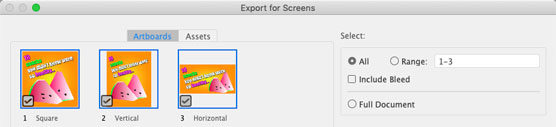
Exportació de taules de treball seleccionades.
Avui dia, les impremtes poden convertir les obres d'art d'Illustrator en qualsevol cosa, des d'un cartell fins a una tassa de cafè, una samarreta o un missatge imprès sobre vidre. Cada projecte té els seus propis requisits i el truc és comunicar-se eficaçment amb la impressora des del principi.
Vaig demanar a la Lydia Ochavo d'UpPrinting.com, un servei d'impressió en línia molt utilitzat, que comparteixi consells aplicables a gairebé qualsevol projecte d'impressió a Illustrator. Aquests són alguns dels seus consells. Consulteu l'inici d'aquest capítol per obtenir notes sobre com definir documents per complir aquestes especificacions:
Aprèn com corregir els ulls vermells a Photoshop CC, una tècnica essencial per millorar les teves fotos i retrats.
Obteniu informació sobre com aplicar la transparència als gràfics SVG a Illustrator. Descobriu com publicar SVG amb fons transparents i aplicar efectes de transparència.
Després d'haver importat les vostres imatges a Adobe XD, no teniu gaire control d'edició, però podeu canviar la mida i girar les imatges com ho faríeu amb qualsevol altra forma. També podeu arrodonir fàcilment les cantonades d'una imatge importada mitjançant els ginys de cantonada. Enmascarar les vostres imatges Definint una forma tancada […]
Igual que a Adobe Illustrator, les taules de treball de Photoshop ofereixen la capacitat de crear pàgines o pantalles separades dins d'un sol document. Això pot ser especialment útil si esteu creant pantalles per a una aplicació mòbil o un petit fulletó. Podeu pensar en una taula de treball com un tipus especial de grup de capes creat mitjançant el tauler Capes. La seva […]
Moltes de les eines que trobeu al tauler Eines d'InDesign s'utilitzen per dibuixar línies i formes en una pàgina, de manera que teniu diverses maneres diferents de crear dibuixos interessants per a les vostres publicacions. Podeu crear qualsevol cosa, des de formes bàsiques fins a dibuixos complexos dins d'InDesign, en lloc d'haver d'utilitzar un programa de dibuix com […]
Embolicar text a Adobe Illustrator CC no és el mateix que embolicar un regal: és més fàcil! Un embolcall de text obliga el text a embolicar-se al voltant d'un gràfic, tal com es mostra en aquesta figura. Aquesta característica pot afegir una mica de creativitat a qualsevol peça. El gràfic obliga el text a envoltar-lo. Primer, crea […]
Quan dissenyeu a Adobe Illustrator CC, sovint necessiteu una forma per tenir una mida exacta (per exemple, 2 x 3 polzades). Després de crear una forma, la millor manera de canviar-la a les mesures exactes és utilitzar el tauler Transformació, que es mostra en aquesta figura. Seleccioneu l'objecte i, a continuació, trieu Finestra→Transforma a […]
Podeu utilitzar InDesign per crear i modificar gràfics de codi QR. Els codis QR són una forma de codi de barres que pot emmagatzemar informació com ara paraules, números, URL o altres formes de dades. L'usuari escaneja el codi QR amb la seva càmera i el programari en un dispositiu, com ara un telèfon intel·ligent, i el programari fa servir […]
Quan tingueu text al vostre projecte Adobe XD, podeu començar a canviar les propietats del text. Aquestes propietats inclouen Família de tipus de lletra, Mida del tipus de lletra, Pes del tipus de lletra, Alineació, Espaiat entre caràcters (interlineat i seguiment), Interlineat (interlineat), Farciment, Vora (traç), Ombra (ombra vertical) i Desenfocament de fons. Per tant, revisem com s'apliquen aquestes propietats. Sobre la llegibilitat i el tipus de lletra […]
Pot ser que hi hagi un moment en què necessitis una foto nova per semblar antiga. Photoshop CS6 t'ha cobert. La fotografia en blanc i negre és un fenomen més nou del que podríeu pensar. Els daguerrotips i altres fotografies primerenques sovint tenien un to marró o blavós. Podeu crear les vostres pròpies obres mestres en tons sèpia. Les imatges tonificades poden crear […]







